MIUI8長截圖功能怎麼用,然後點選一下這個縮圖,我們可以在編輯下方看到【截長屏】按鈕,如圖所示。...
今天上午,小米正式放出了MIUI8開發版刷機包,小編第一時間為為手中的這款小米手機刷上了MIUI8開發版系統,經過上手之後發現新增的功能確實不少。其中小編就用到了MIUI8長截圖功能.長截圖功能對於編輯或程式設計師來說是非常實用的功能,可以實現長內容的截圖。那麼MIUI8長截圖功能怎麼用呢?下面小編為大家介紹小米MIUI8長截圖功能使用教程:

MIUI8長截圖功能使用步驟演示:
一、首先我們定位到一個需要截圖的介面,對這個介面進行普通截圖,如圖所示。
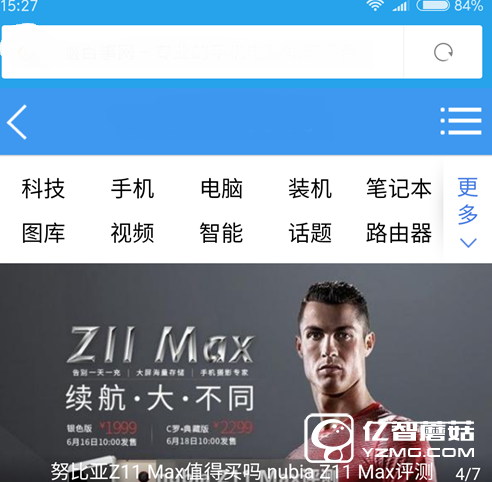
二、截圖之後頁面的右上角會出現一個縮圖,如圖所示。
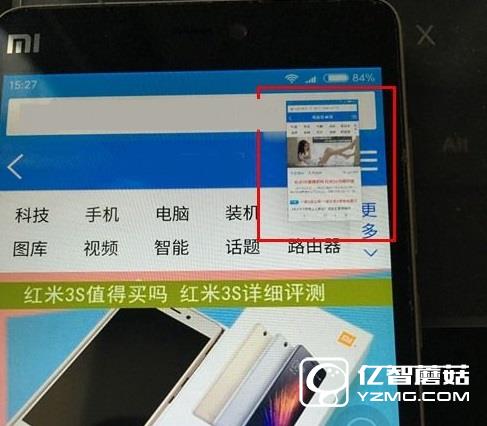
三、然後點選一下這個縮圖,我們可以在編輯下方看到【截長屏】按鈕,如圖所示。
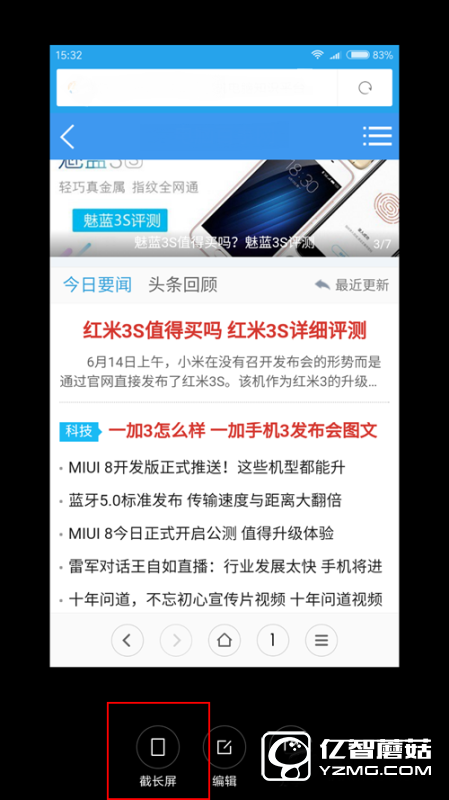
四、點選一下截長屏按鈕之後,隨後進入到了截長屏畫面,這個時候就可以滑動螢幕擷取需要的長內容畫面,最後點選一下【結束截長屏】按鈕即可,如圖所示。

截圖後可以點選編輯再調整,最後儲存或分享,是不是很強大的功能。